
ニンテンドースイッチでのYoutube起動はスイッチ本体orアプリを使って制限できる。子供のYoutube見すぎ防止にどうぞ
最終更新 [2021年2月12日]
この記事内には広告リンクが含まれています。
\\どうかフォローをお願いします…//
< この記事をシェア >
ニンテンドースイッチにインストールしたYoutubeアプリの起動、動画視聴を制限する方法です。
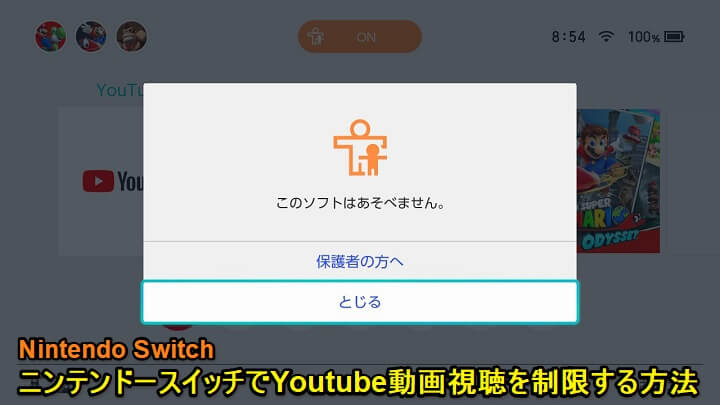
ニンテンドースイッチには、公式Youtubeアプリが用意されています。
eショップから無料でインストールすることでYoutube動画を視聴することができます。
ニンテンドースイッチでいつものYoutube動画が見れるのはいいことなのですが、スイッチにインストールしている=ついつい見すぎてしまうことも…
子どもがスイッチを使っている場合は、無制限で視聴しちゃうなんてことも考えられます。
そんなYoutube動画見すぎ防止にもなるアプリの起動設定を行うことができます。
ニンテンドースイッチ単体でもiPhone、Androidアプリを使ったNintendoみまもりSwitchでも制限できます。
この記事では、ニンテンドースイッチでYoutube動画視聴を制限する方法を紹介します。
【Nintendo Switch】スイッチでのYoutube動画視聴を制限する方法
iPhone、Androidアプリを使ってニンテンドースイッチのYoutubeを制限する手順
iPhone、Androidアプリの「Nintendo みまもり Switch」を使うことでスマホからニンテンドースイッチのYoutubeを制限することができます。
アプリ自体は無料でアプリとスイッチの連携が必要となります。
Nintendo みまもり Switchの初期設定手順は↓の記事に詳しく書いているのであわせてチェックしてみてください。
アプリから制限レベルを設定
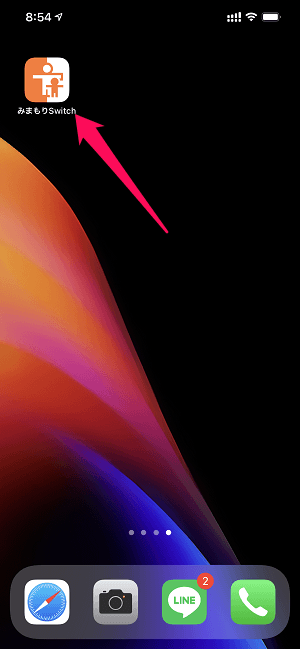
スマホにインストールし、スイッチと連携させた「Nintendo みまもり Switch」アプリを起動します。
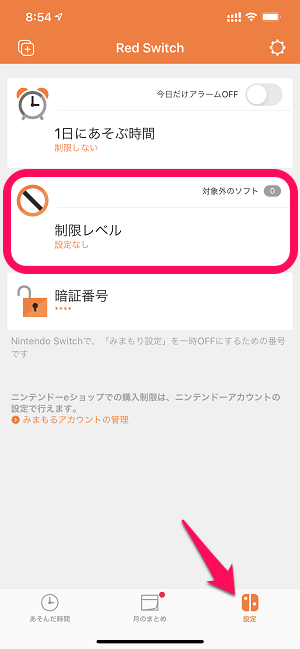
設定メニュー内の「制限レベル」をタップします。
制限レベルを「幼児」設定
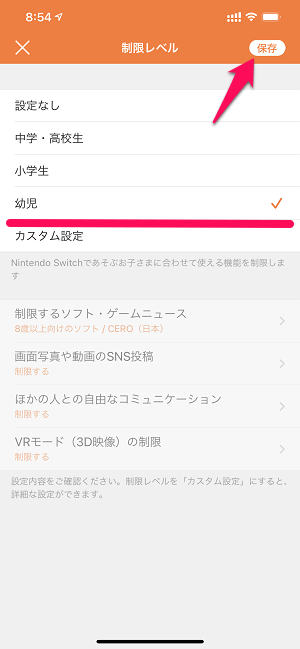
簡単にYoutubeを制限する場合は、制限レベルを「幼児」に設定して保存すればOKです。
ただし、この設定はスイッチ上のすべての項目に適用されます。
若干面倒ですが↓の手順を利用すればソフトおよびニュースのみに年齢制限を設定し、Youtube視聴を制限することもできます。
年齢制限を「12歳以上向けのソフト」に設定

ソフト・ニュースに年齢制限を設定することでもYoutubeを制限することができます。
制限レベルで「カスタム設定」を選択して「制限するソフト・ゲームニュース」をタップします。
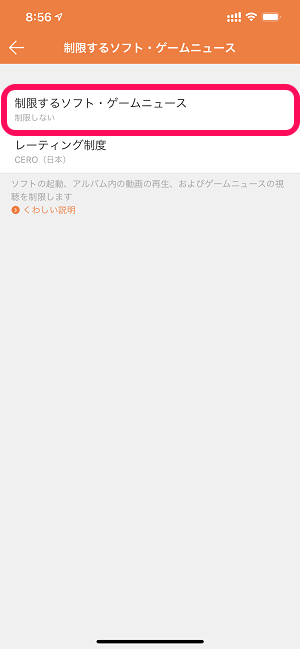
「制限するソフト・ゲームニュース」をタップします。
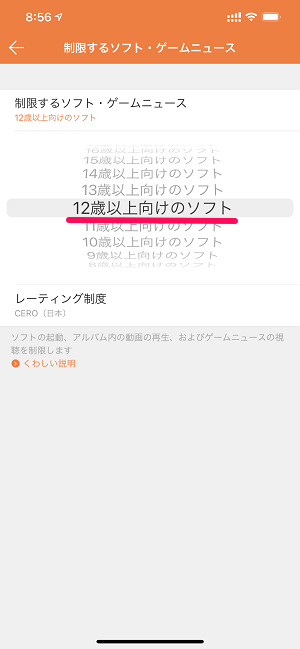
「12歳以上向けのソフト」を選択して保存すればOKです。
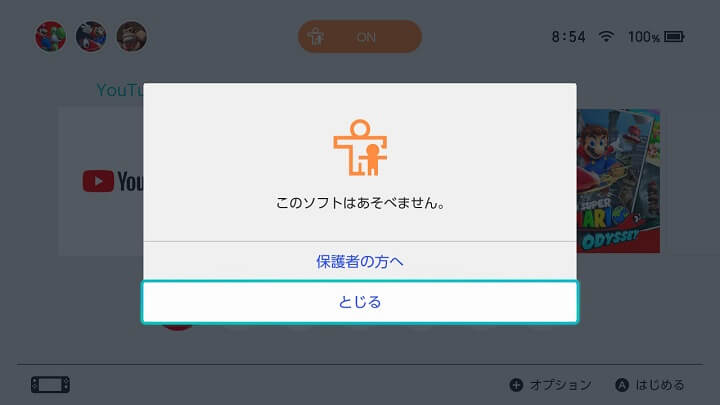
NintendoみまもりSwitchアプリから制限レベルを「幼児」または年齢制限を設定した状態でニンテンドースイッチでYoutubeを起動すると↑のように「このアプリはあそべません」と表示されてYoutubeが視聴できなくなります。
ニンテンドースイッチ単体でYoutubeを制限する手順
「みまもり設定」から制限
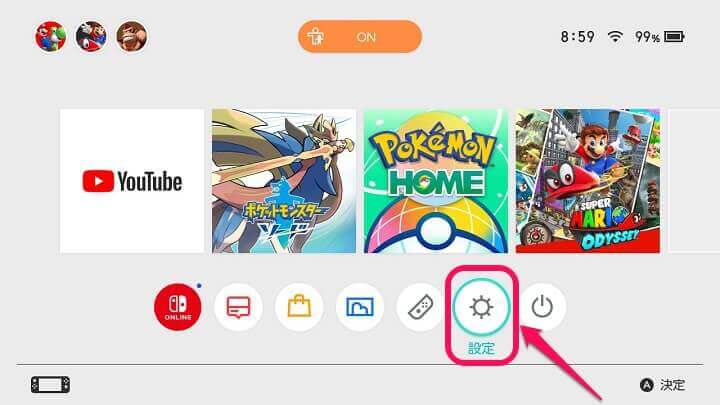
iPhone、AndroidのNintendoみまもりSwitchアプリを利用しない場合は、ニンテンドースイッチ単体でもYoutubeの制限を設定することができます。
ちなみにスイッチ単体でもYoutube視聴制限は設定できますが、その他のアプリでは設定できる「1日にあそべる時間の設定」「おやすみアラームの設定」「あそんだゲームソフトやあそんだ時間の確認」といった制限は利用できません。
ニンテンドースイッチを起動し、ホーム画面の「設定」を選択します。
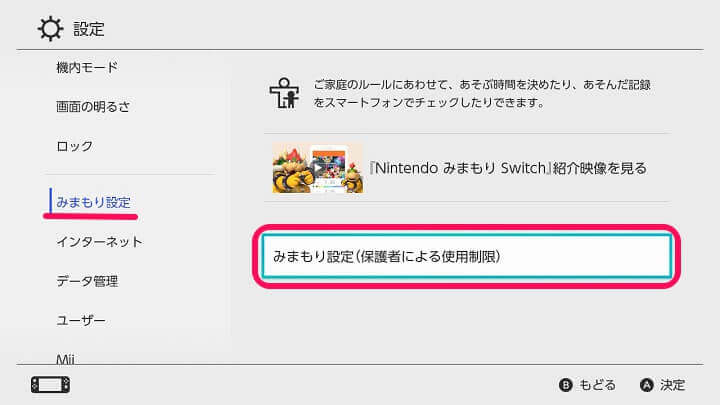
左のメニューで「みまもり設定」を選択します。
右側に表示される「みまもり設定(保護者による使用制限)」を選択します。
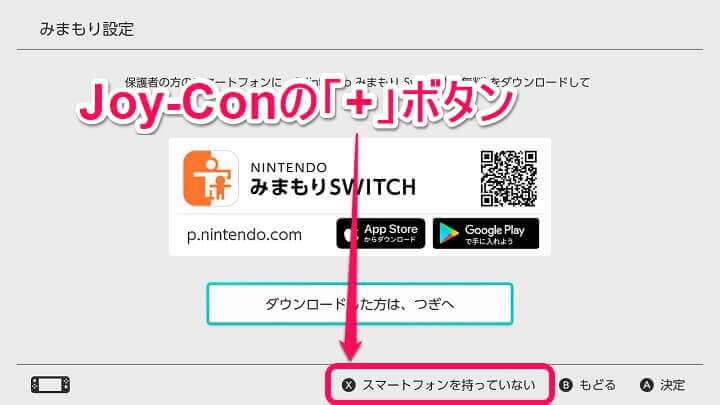
↑の画面でJoy-Con(コントローラー)の「+」ボタンを押します。
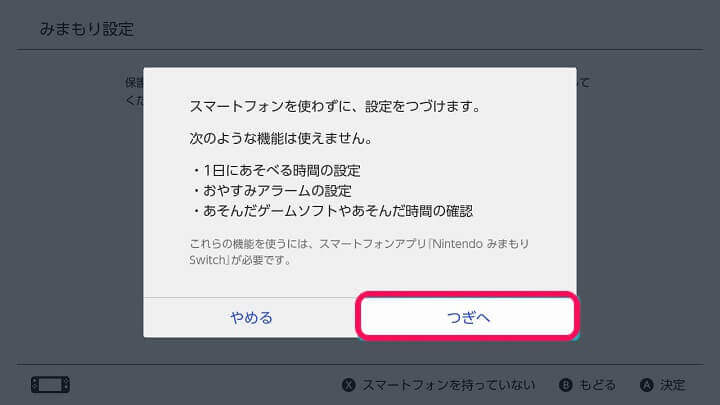
スマホアプリを使わずにニンテンドースイッチ単体でのみまもり設定が開始されます。
「つぎへ」を選択します。
制限レベルを設定
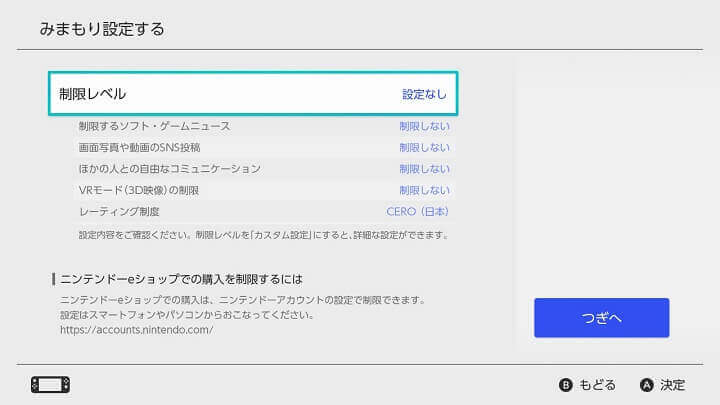
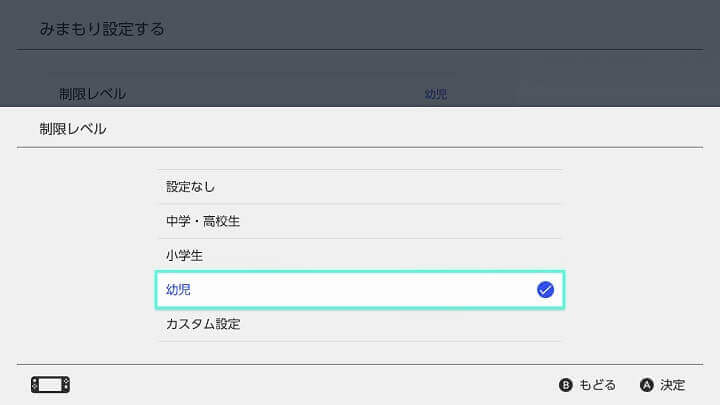
制限レベルを選択し「幼児」を選択します。
アプリ同様、「カスタム設定」から年齢制限を設定することでも設定できます。
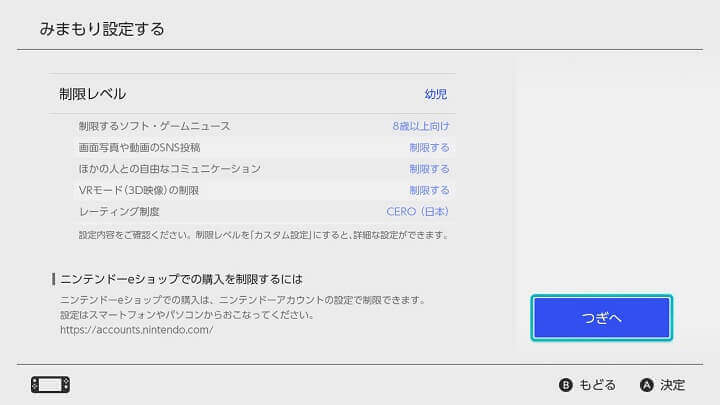
制限レベルを設定したら「つぎへ」を選択します。
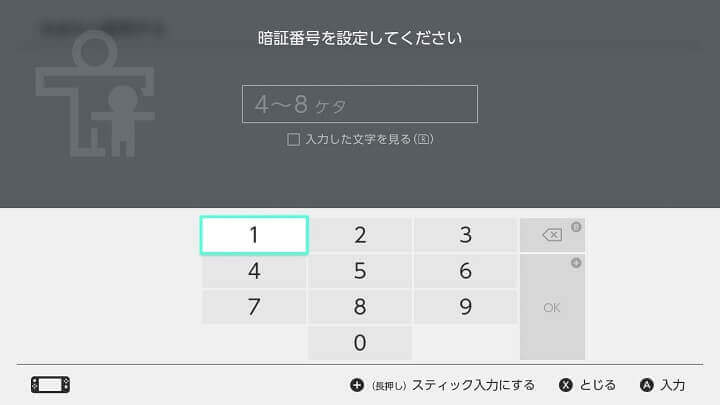
みまもり設定のパスワードを設定します。
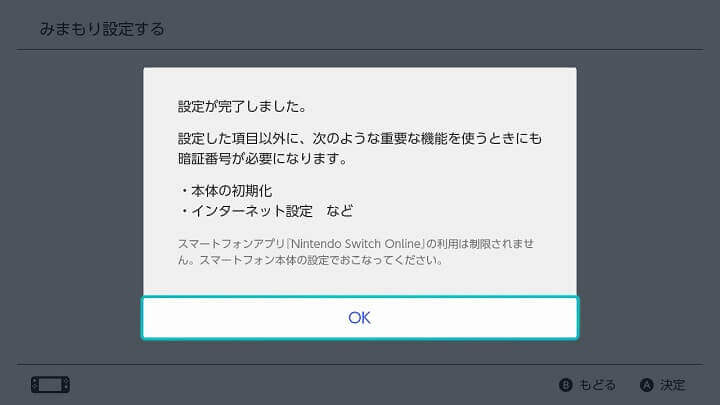
これでニンテンドースイッチ単体でのみまもり設定が完了となります。
この状態でYoutubeを起動すると↑のように「このアプリはあそべません」と表示されてYoutubeが視聴できなくなります。
Youtubeがサクサク見れて便利なニンテンドースイッチ
制限がないと無限にYoutubeを見続けちゃうことも…
子どもの見すぎ防止など環境にあわせて視聴制限をどうぞ
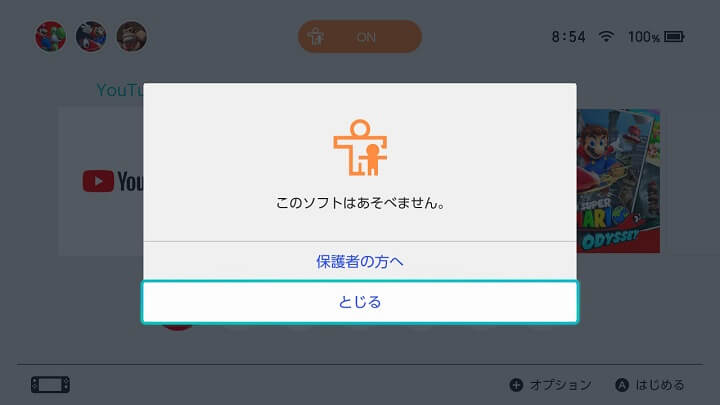
Youtubeアプリをインストールするとサクサク動画が見れて便利なニンテンドースイッチ。
ただ、便利なゆえ、Youtubeをずっと見続けてしまう…というような状況も発生してしまうと思います。
そんな場合は↑で紹介した「みまもり設定」を使ってニンテンドースイッチのYoutube動画視聴に制限を設定しておくのもアリだと思います。
特に子どもがニンテンドースイッチを使っていてYoutube動画を見すぎを防止したいなどと考えている親御さんは環境にあわせて視聴制限を利用してみてください。
< この記事をシェア >
\\どうかフォローをお願いします…//
この【スイッチ】Nintendo SwitchでYouTubeの視聴を制限する方法 – 子どもの動画見すぎ防止に(みまもりアプリ、本体のみでの設定対応)の最終更新日は2021年2月12日です。
記事の内容に変化やご指摘がありましたら問い合わせフォームまたはusedoorのTwitterまたはusedoorのFacebookページよりご連絡ください。




























